Biblioteka aplikacija izvrstan je alat za pregledavanje svih aplikacija na vašem iPhoneu, posebno jer uključuje sve oznake na početnom zaslonu koje ste napravili za web stranice i prečace. Ali to je sve iza vaše posljednje početne stranice. Ako imate mnogo vidljivih stranica na početnom zaslonu, potrebno je puno prijeći prstom da biste otvorili biblioteku aplikacija. Srećom, postoji trik za brži pristup.
Opcije koje su nam potrebne za otvaranje biblioteke aplikacija, ali ih nemamo
U idealnom slučaju, Apple bi uključio opciju za poništavanje skrivanja aplikacije ikona za samu biblioteku aplikacija, a mogli bismo je smjestiti u dock za lakši pristup s bilo koje stranice početnog zaslona. Apple već daje iPadu prekidač”Show App Library in Dock”za upravo to, pa zašto ga iPhone ne može imati?
Ne postoji čak ni poznata URL shema dodijeljena biblioteci aplikacija koja bi nam omogućila da napravimo ikonu knjižne oznake — koja izgleda točno kao ikona aplikacije — za početni zaslon. Apple TV Remote je prije iOS 16.0 bio dostupan samo iz Control Centera, ali sada se može ponašati više kao prava aplikacija sa svojom novom URL shemom. Pa zašto ne bismo mogli učiniti isto za biblioteku aplikacija na iPhone uređajima?
Korisnicima koji koriste postavke pristupačnosti za interakciju sa svojim uređajima nije lako pronaći i otvoriti biblioteku aplikacija. Ako imate poteškoća s klizanjem po ekranu, nemate sreće. Ne postoji opcija Biblioteke aplikacija za Back Tap, AssistiveTouch ili Prečac pristupačnosti, a traženje Siri da otvori Biblioteku aplikacija samo će vas frustrirati. Kada ćemo ih dobiti, Apple?
Vaše jedine opcije za brže otvaranje biblioteke aplikacija na iPhoneu
Koliko ja znam, postoje samo četiri opcije za brži pristup biblioteci aplikacija na vašem iPhoneu. Nisu ništa bolji od nekih nepostojećih metoda koje sam gore spomenuo, ali za sada će poslužiti. Opcije 1 i 2 nisu baš sjajne budući da uključuju rekonfiguraciju vašeg početnog zaslona, tako da su opcije 3 i 4 možda najbolji način.
Opcija 1: Ograničite svoje početne stranice
Vi može ograničiti broj stranica na početnom zaslonu koje imate, tako da prelazak na Biblioteku aplikacija ne traje dugo. Ovo nije idealno ako želite imati sve svoje aplikacije na stranicama početnog zaslona. Ali ako imate samo dvije aktivne stranice početnog zaslona, to su dva mala prijelaza ulijevo po zaslonu za otvaranje Biblioteke aplikacija.
Opcija 2: sakrijte svoje početne stranice
Također možete sakriti početnu stranicu stranicama zaslona dok vam ne zatrebaju, što daje isti učinak kao opcija 1 gore. Ni to nije idealno ako često pristupate aplikacijama na skrivenim stranicama početnog zaslona. Ali ako vam se sviđa Biblioteka aplikacija, možete je udaljiti jednim prelaskom prsta ulijevo, a zatim otkriti stranice početnog zaslona kad god to zatrebate ili želite.
Opcija 3: Upotrijebite gestu s dva prijelaza
Na iOS-u 16.0 i novijim verzijama samo dodirnite i povucite gumb za pretraživanje iznad docka udesno bez puštanja dok ne dođete do posljednje stranice početnog zaslona. Zatim otpustite i prijeđite prstom ulijevo da biste otvorili Biblioteku aplikacija.
Ako skrivate gumb za pretraživanje na iOS-u 16.0 i novijim verzijama ili još niste ažurirali firmver na iOS 16, vidjet ćete točkice iznad dok umjesto toga, pokazujući sve stranice vašeg početnog zaslona. Dodirnite i povucite označenu točku udesno dok se ne zaustavi, zatim prijeđite prstom ulijevo na posljednjoj stranici početnog zaslona da biste otvorili biblioteku aplikacija. Ovo je zapravo dosta brže od prelaska prstom po gumbu Traži.
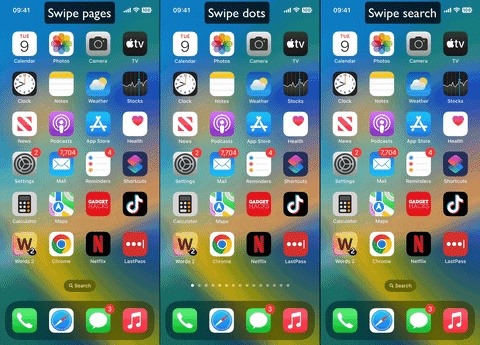
Opcija 4: Koristite glasovno upravljanje bez prevlačenja
Siri možda neće moći otvoriti biblioteku aplikacija za vas, ali značajka pristupačnosti upravljanja glasom može. Možda neće biti brže od gore navedenih opcija prevlačenja, ali je korisno ako ne želite prevlačiti.
Imate više od nekoliko opcija za otvaranje i zatvaranje Glasovnog upravljanja.
Idite na Postavke –> Pristupačnost –> Glasovno upravljanje, zatim uključite ili isključite Glasovno upravljanje. No, to je samo više prevlačenja. Dodajte ga svom prečacu za pristupačnost (Postavke –> Pristupačnost –> Prečac za pristupačnost), tako da je samo tri puta udaljen od gumba Home ili Side. Ako imate više od jedne opcije dodijeljene prečacu, dodirnite Glasovno upravljanje iz izbornika za odabir. Dodijelite ga pokretu Back Tap (Postavke –> Pristupačnost –> Touch –> Back Tap). Zatim dvaput ili triput dodirnite Apple logo na stražnjoj strani vašeg iPhonea. Dodijelite ga pokretu AssistiveTouch (Postavke –> Pristupačnost –> Dodir –> AssistiveTouch). Uključite značajku, zatim dodirnite dvaput, triput ili dugo pritisnite ikonu AssistiveTouch na zaslonu. Pitaj Siri. Ovo je vjerojatno najbrža opcija. Koristite izraze kao što su”Uključi/isključi upravljanje glasom”,”Uključi/isključi upravljanje glasom”ili”Pokreni/zaustavi upravljanje glasom”, da spomenemo samo neke. Kada je glasovno upravljanje omogućeno, zapravo ga je brže natjerati da se samoisključi govoreći”Isključi glasovno upravljanje”ili”Isključi glasovno upravljanje”. Očito se upravljanje glasom ne može uključiti samo od sebe.
Sada kada znate kako omogućiti i onemogućiti upravljanje glasom, upotrijebimo ga za otvaranje biblioteke aplikacija. Uključite ga, a zatim izgovorite jednu od sljedećih fraza. Ako ne radi, idite na Postavke –> Pristupačnost –> Glasovno upravljanje –> Prilagodba naredbi –> Osnovna navigacija –> Otvori biblioteku aplikacija, zatim uključite prekidač”Omogućeno”.
“Otvori biblioteku aplikacija””Otvori biblioteku aplikacija””Prikaži biblioteku aplikacija””Prikaži biblioteku aplikacija”
Možemo li vidjeti bolje opcije? Možda…
Za sada je tako dobro (osim ako ne želite jailbreak vaš iPhone). Najbrži prelazak prstom čak i nije dobar jer možete nenamjerno predugo držati zaslon, uzrokujući otvaranje uređivača početnog zaslona. Možda će Apple jednog dana dodati barem jedan od prije spomenutih prijedloga, ali tko zna kada.
Ne propustite: Kako pretvoriti svoje kontakte u aplikacije na početnom zaslonu vašeg iPhonea
Očuvajte svoju vezu sigurnom bez mjesečnog računa. Dobijte doživotnu pretplatu na VPN Unlimited za sve svoje uređaje jednokratnom kupnjom u novom Gadget Hacks Shopu i gledajte Hulu ili Netflix bez regionalnih ograničenja, povećajte sigurnost prilikom pregledavanja javnih mreža i još mnogo toga.
Kupite odmah (80% popusta) >
Druge vrijedne ponude koje možete provjeriti:
Naslovna fotografija, snimke zaslona i GIF-ovi Justina Meyersa/Gadget Hacks
